Excel jest jednym z najczęściej używanych programów do arkuszy kalkulacyjnych w dziedzinie arkuszy kalkulacyjnych. Od dawna cieszy się popularnością, zwłaszcza w pracy biurowej i przetrwał lata w jako główne zastosowanie w swojej dziedzinie. ponieważ pozwala na uwzględnienie w podstawowych funkcjach bardziej złożonych funkcji, takich jak m.in. dodaj komórki z różnych arkuszy Excel
Chociaż Excel istnieje od wielu lat, w rzeczywistości nie wszyscy z niego korzystamy stale, ponieważ jego główną funkcją jest wykonywanie obliczeń i operacji matematycznych.
I tak robi każdą pracę nie wymagają użycia excel wielu nie zna jego podstawowej funkcji. Jeśli jesteś nowym użytkownikiem programu Excel lub po prostu chcesz dowiedzieć się więcej o tym wszechstronnym programie, czytaj dalej.
Co to jest Excel i co można z nim zrobić?
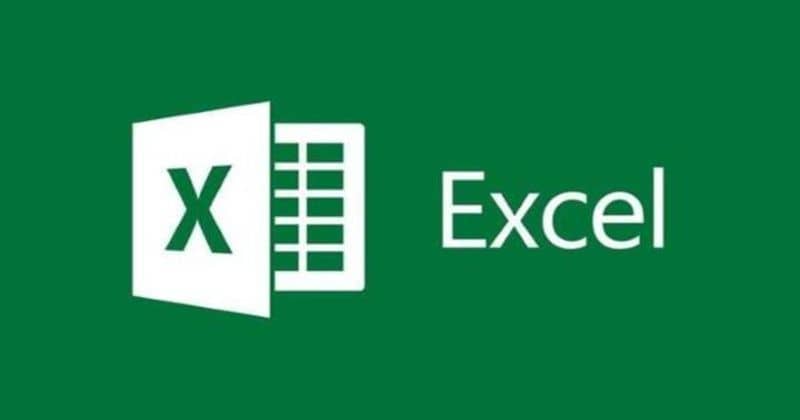
Excel został wydany 30 września 1985 roku jako arkusz kalkulacyjny zawierający narzędzia graficzne, tabele kalkulatorów, obliczenia i język programowania makr o nazwie Visual Basic for Applications. Jednak dzisiaj masz możliwość skorzystania wszystkie typy Excela na jednym arkuszu Ε
Chociaż istnieje na rynku od ponad 30 lat i istnieją inne programy o podobnych funkcjach, Excel mógł pozostać głównym programem typ arkusza kalkulacyjnego używany na całym świecie.
Program ten umożliwia m.in. wykonywanie operacji na liczbach zorganizowanych w siatkę. Możesz także handlować od prostych kwot do obliczeń hipotecznych i jeszcze bardziej złożonych transakcji.
Ponadto podstawowa funkcja Microsoft Excel jest to dość proste i nie trzeba być ekspertem, aby nauczyć się go używać. Możesz go używać do codziennych zadań, takich jak organizowanie faktur, zobowiązań czy wydatków, które powstają w ciągu miesiąca, tworząc proste zestawy, które zostaną wykonane automatycznie przez Excel. Jak?
Istnieje opcja o nazwie „Suma automatyczna” w menu programu Excel. Znajdziesz go w zakładce „Strona główna” w prawym górnym rogu. Jak sama nazwa wskazuje, możesz go użyć do automatycznego dodawania, kiedy tylko chcesz.
Jest to ogromna pomoc, ponieważ jest prostsza i zajmuje mniej czasu niż robienie tego ręcznie. A jeśli pomylimy się w jakichś danych, wystarczy poprawić ten numer, a Excel automatycznie skoryguje ostateczną liczbę.
Aby z niego skorzystać, po prostu wybierz komórkę obok liczb, które chcesz dodać, kliknij „Automatyczne sumowanie” i kliknij „Wejście”. Po zakończeniu Excel wyświetli formułę używaną do wykonania dodatku. Po naciśnięciu „Enter” zostanie wyświetlona suma.
To tylko jedna z podstawowych funkcji Excela. W rzeczywistości ta aplikacja ma setki narzędzi i możliwości, które ułatwiają oba Ja pracuję z księgowość biura, a także wyceny i faktury powszechne w życiu codziennym. Ponadto nie musisz znać matematyki, aby korzystać z Excela, wystarczy znać podstawowe funkcje takie jak dzielenie liczby w arkuszu kalkulacyjnym Excel.
Następnie, mając ogólną wiedzę na temat tego, czym jest program Excel i jak działa, pokażemy teraz, jak jeszcze bardziej ułatwić pracę za pomocą skrótów klawiaturowych. Specjalnie dla opcji a zakres komórek bez użycia myszy. Aby nadal w pełni korzystać z tej funkcji, możesz sprawdzić jakie są najlepsze i najbardziej przydatne skróty klawiaturowe do użycia w programie Excel.
Jak wybrać wiersz komórek w programie Excel za pomocą skrótów klawiaturowych?

Podobnie jak w przypadku wszystkich aplikacji pakietu Office Automation Suite, program Excel ma również: Skróty klawiszowe , czyli przyciski, które aktywują określone opcje bez przerywania pracy myszą.
Na wypadek, gdyby przekroczyć , jednym z zadań, które może potrwać dłużej, jest zaznaczenie komórek, w których chcesz wprowadzić zmiany lub funkcje. Robienie tego z klawiatury oszczędza czas. Jak to zrobić?
- Jeśli chcesz zaznaczyć jedną lub więcej komórek, musisz je znaleźć w komórce i kliknąć „Shift + klawisze kierunkowe” aż dotrzesz do zakresu komórek, które chcesz zaznaczyć. Jeśli komórki nie znajdują się obok siebie, przytrzymaj klawisz „Ctrl” i wybrane komórki.
- Jeśli chcesz wybrać jeden lub więcej wierszy kolumn, wystarczy wybrać dowolną komórkę w kolumnie i kliknąć „Ctrl + spacja” Ε Następnie wybierz numer wiersza, naciskając „Shift + Spacja”.
- Jeśli chcesz wybrać tabelę, listę lub arkusz, wystarczy wybrać komórkę i kliknąć „Ctrl + E”.